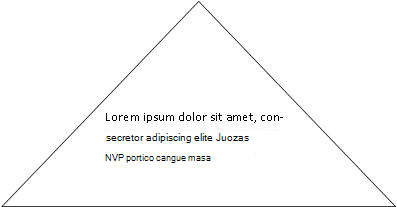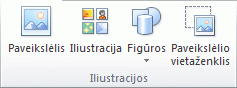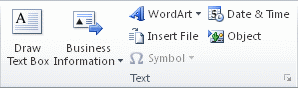Svarbu: Po 2026 m. spalio mėn. „Microsoft Publisher“ nebebus palaikoma. „Microsoft 365“ prenumeratoriai nebeturės prieigos. Sužinokite daugiau apie „Publisher“ atsisakymą.
Programoje "Publisher" galite įterpti tekstą figūroje. Tekstas išlaikys stačiakampę teksto lauko figūrą.
Norėdami sukurti tekstą kitoje figūroje, galite sukurti tekstą naudodami "WordArt" ir pakeisdami jį į norimą figūrą.
Galite koreguoti, kaip tekstas telpa, suskaidydami jį į kelias eilutes.
Ką norėtumėte daryti?
Teksto įtraukimas į automatinę figūrą
-
Skirtuko Įterpimas grupėje Iliustracijos spustelėkite Figūros, tada spustelėkite norimą figūrą.
-
Vilkite, kad sukurtumėte figūrą.
-
Figūra pažymima automatiškai.
-
Skirtuko Piešimo įrankiai grupėje Įterpti figūras spustelėkite Redaguoti tekstą.
-
Įveskite norimą tekstą.
-
Norėdami keisti teksto formatavimą, pažymėkite tekstą, spustelėkite skirtuką Pagrindinis , tada pakeiskite šriftą, dydį, spalvą ar bet kurį kitą atributą, kurį norite keisti.
"WordArt" naudojimas tekstui formuoti
Norėdami pasiekti geriausių rezultatų, naudokite "WordArt", kad tekstas būtų trumpesnis. "WordArt" stiliai daro didžiausią įtaką, kai teksto dydis yra didelis.
-
Skirtuko Įterpimas grupėje Tekstas spustelėkite WordArt, tada spustelėkite norimą „WordArt“ stilių.
-
Įveskite norimą tekstą.
-
Jei reikia, pakeiskite šrifto dydį ir spustelėkite Gerai.
Pastaba: Pagal numatytuosius nustatymus "WordArt" įterpia tekstą vienoje eilutėje, todėl gali tekti koreguoti teksto dydį arba paspausti ENTER, kad tekstas būtų suskaidytas į kelias eilutes.
-
Skirtuko "WordArt" įrankiai grupėje "WordArt" stiliai spustelėkite Keisti figūrą, tada spustelėkite norimą figūrą.
Galite pažymėti figūrą ir vilkti jos redagavimo taškus, kad atliktumėte papildomų figūros keitimų.